[無料]Yahoo!メールで独自ドメインのメールアドレスを設定する方法

今でもフリーメールの Yahoo!メール を使用している方は多いようですね。Google の Gmail と比べると、Yahoo!メールは画面上にたくさんの広告が表示され鬱陶しい感じもありますが「昔から使い続けていて、今更 Gmail に移行するなんてできない。」という声を耳にします。
無料のフリーメールとして「example123@yahoo.co.jp」のようなメールアドレスで、Yahoo!メールを使用されているかと思います。しかしYahoo!メールでもあなたがお持ちの独自ドメインを設定し、「yourname@example.com」のように好きなメールアドレスで送受信することができることをご存知でしょうか?
目次
無料でもドメインを設定できる
Yahoo!メールには「Yahoo!ドメイン」というドメインを取得するサービスが提供されており、月額286円(税別)で独自ドメインを取得することが可能です。これを利用しても良いのですが、独自ドメインに月額286円は高いですね。ムームードメインなどを利用すれば年間で1300円程度で取得が可能です。![]()
また既に独自ドメインをお持ちでホームページなども運営され、そのドメインのメールアドレスもある状態の方もいらっしゃるでしょう。このような方でもYahoo!メールでメールを送受信することができます。
メールを設定に必要なもの
独自ドメインのメールアドレスをYahoo!メールに設定するには下記の情報が必要です。あらかじめレンタルサーバー等でご確認ください。
- メールアドレス:独自ドメインで作成したメールアドレス
- ユーザー名(アカウント名)
- パスワード:メールの受信に必要なパスワード
- 受信サーバー(POPサーバー)
独自ドメインのメールで送受信できるようにする手順
まずはYahoo!メールにログインをしてください。画面右上あたりにある[設定・利用規約」から[メールの設定]をクリックします。
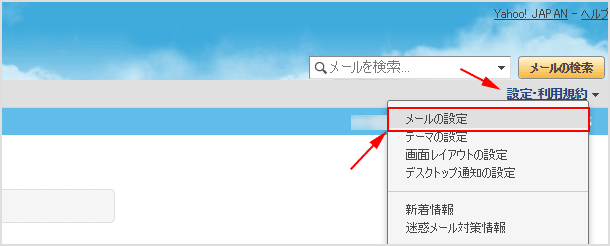
[アカウント管理]内にある[メールアカウント]をクリックします。
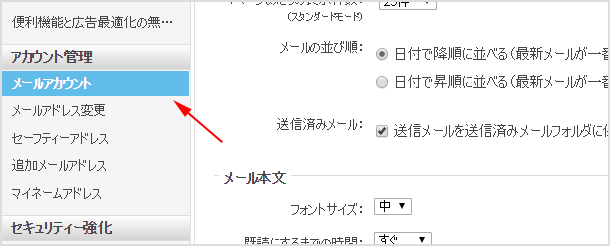
クリックすると「メールアカウントの設定を変更した場合は、Yahoo!メールの画面を更新する必要があります。設定終了後、ブラウザの更新ボタンを押してください。」と表示されますのでOKボタンをクリックします。
「メールアドレスの追加・編集・削除」の画面が表示されたら追加ボタンをクリックしてください。
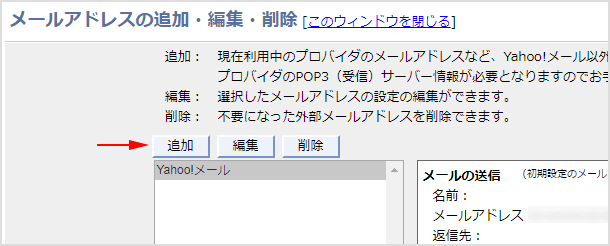
ステップ1:送信するメールアドレスを入力
送信できるようにするメールアドレスと任意の送信者名を入力します。入力できたら続けるボタンをクリックしてください。
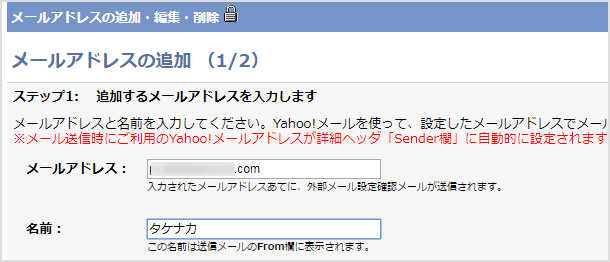
ステップ2:受信するメールサーバーを設定
POPメールサーバー(受信メールサーバー)の情報をサーバー等で確認して入力してください。
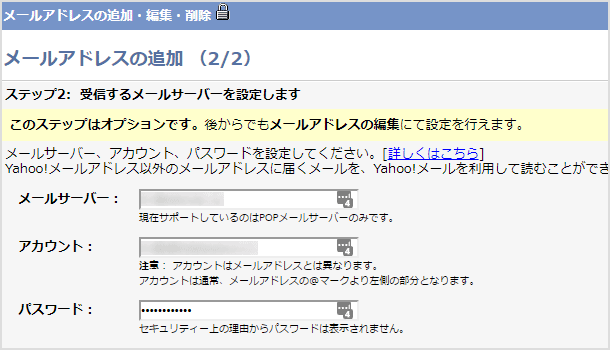
『プライバシーポリシー」および「Yahoo!メールガイドライン」に同意する』にチェックを入れメールサーバーを設定ボタンをクリックします。
メール設定の確認
メール設定が正しくできているか確認します。確認メール送信ボタンをクリックしてください。

設定したメールアドレス宛に確認コードが記載されたメールが送信されますので、コードを確認してください。確認できれば完了です。※あらかじめYahoo!メール以外で、設定したメールアドレスへのメール受信ができるようにしておいてください。
![生活に役立つネタを!iscle[イズクル]](https://www.iscle.com/image/toplogo.svg)


